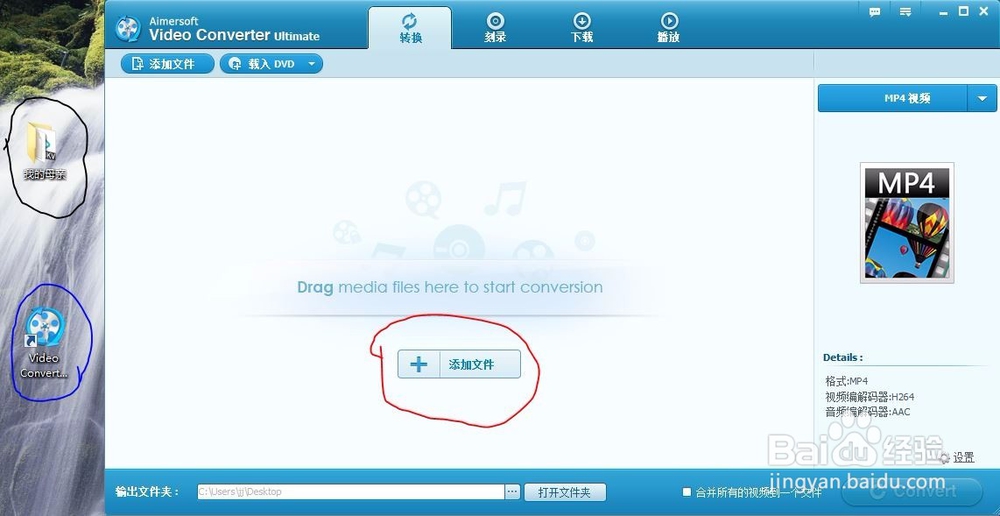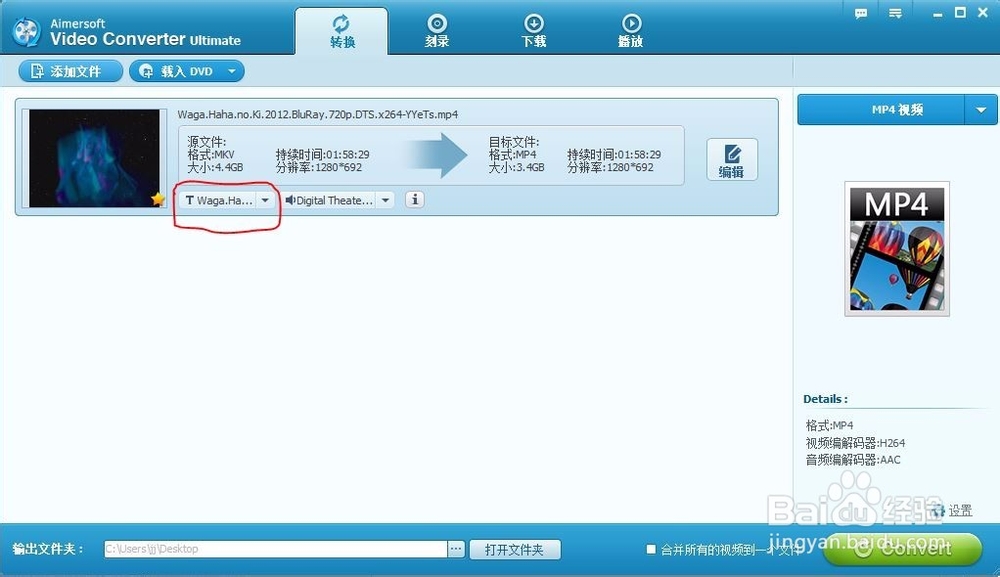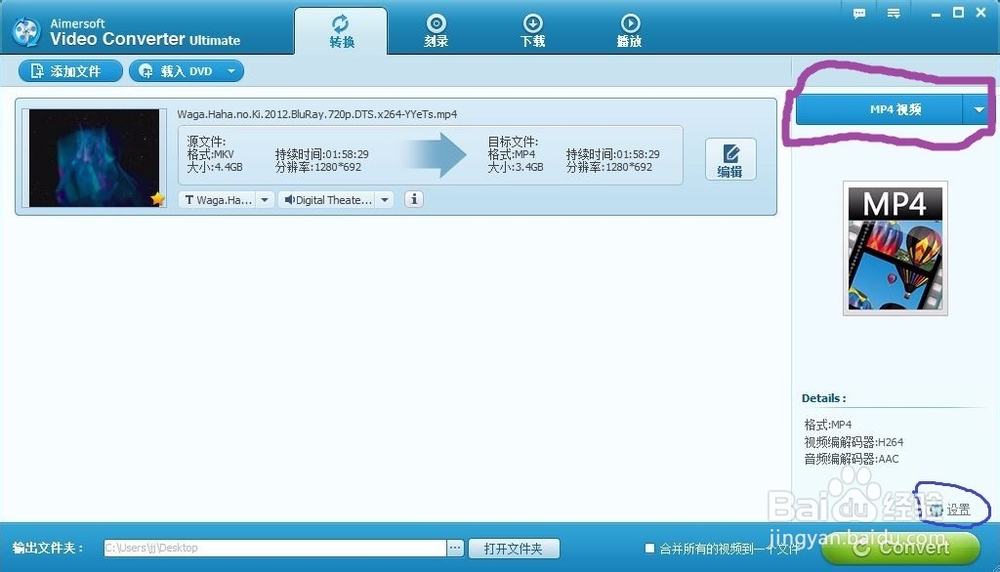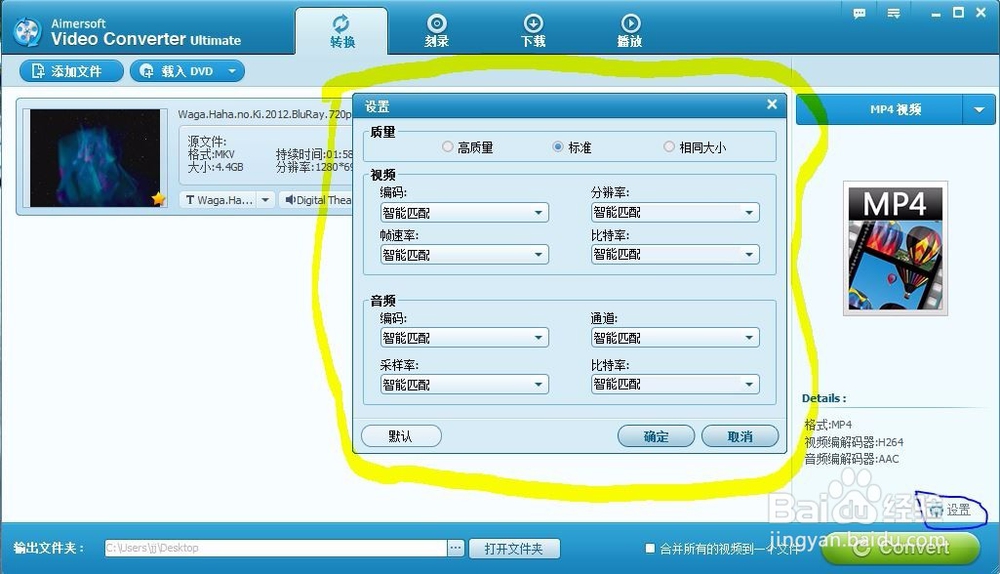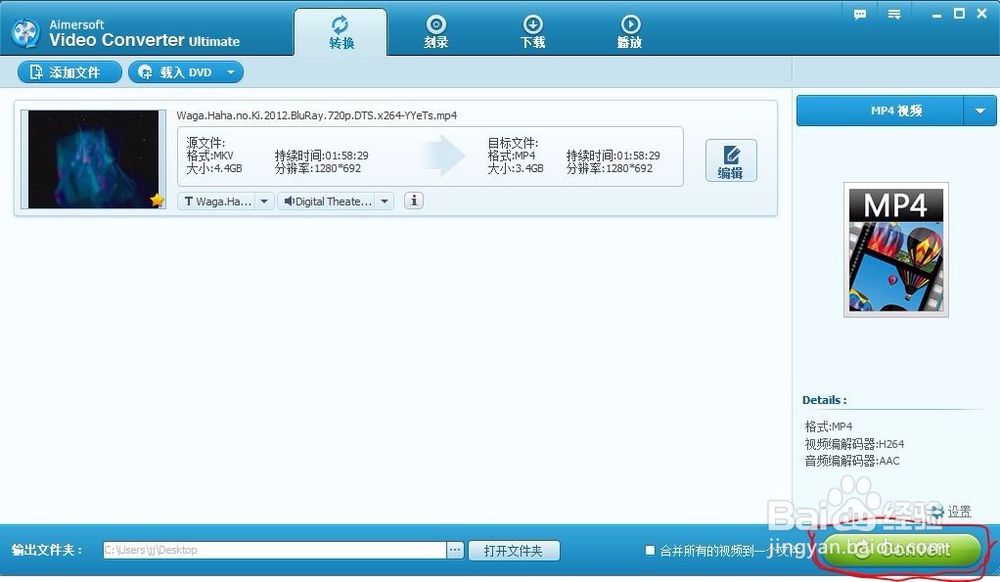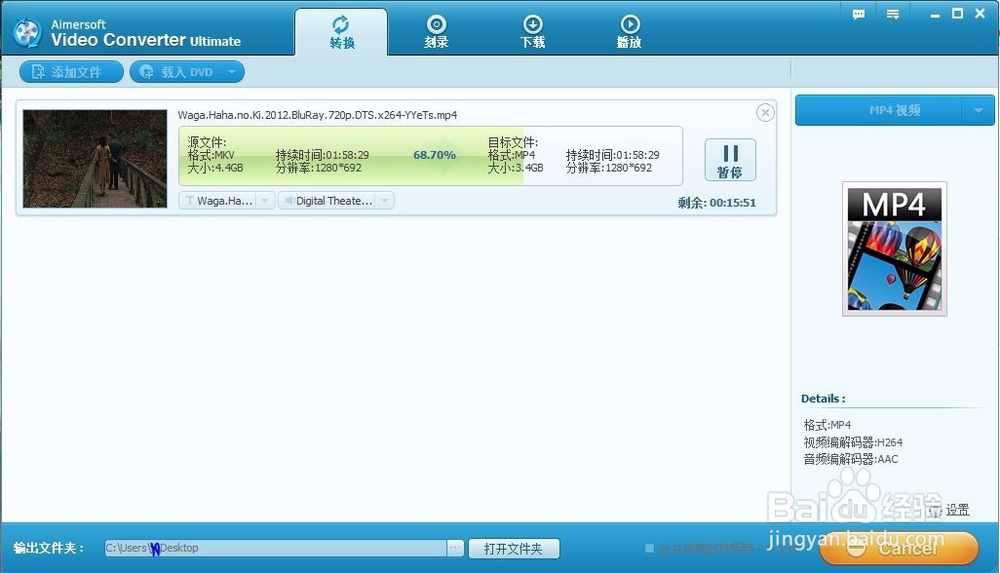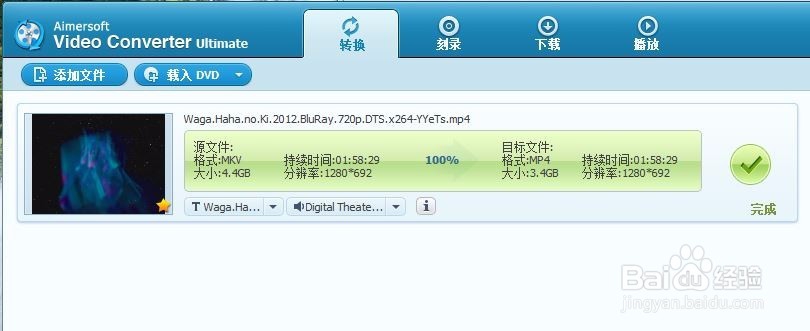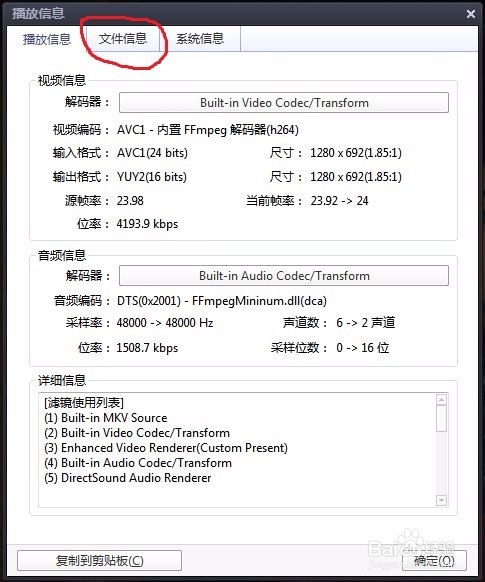把带有外挂字幕的高清MKV视频转成内嵌字幕的MP4
1、首先准备好你要转制的源视频+字幕并且确认视频和字幕正确,为了方便起见你应该把视频和字幕放在一起(比如放在一个单独的文件夹内)。
2、打开视频转码软件(我这边以Aimersoft Video Converter Ultimate为例,大家可问度娘要),选择添加文件(红圈),找到放视频和字幕的文件夹(黑圈),选中视频文件并打开。
3、视频被载入后会显示如下界面,红圈位置就是添加字幕的地方(视频和字幕文件名一致的情况下会自动载入字幕),如果没有自动载入我们可以点击下拉菜单,选择"添加字幕"进行手动添加。
4、如图所示,软件右侧还有一些设置选项,其中紫圈位置请选择对应的目标格式,我们要转换成MP4就在下拉菜单中选择"MP4 视频"。
5、右侧下方的设置可以自定义配置一些视频参数,我们点开"设置"可以看到如下界面,通常情况下如果要求不高我们选择智能匹配即可。(智能匹配会有一定程度的画质降低)如果你要自定义某些设置,请看本经验最底部的“附带一讲”。
6、设置好后可以点击“Convert”开始转码,然后剩下的就是等待了
7、我的Intel-I3笔记本转换一个4.4GB的MKV视频到MP4需要约50分钟,当然如果你的电脑配置能秒我几条街的话那必然是会快不少。总而言之花费的时间与视频大小和电脑配置有直接的关系。
8、附带一讲如果你要自定义参数设置,需要先知道源视频的信息,因为你所要设置的某个"值"是不能大于源视频的"对应值"的,比如视频洁船诼抨码率源MKV视频是4000,你在转换时就不要设置成4000以上,因为那不但没用,反而会增加视频的容量,造成空间浪费。(基本上所以视频转换软件都可以自定义设置,方法都是一样的。本例所用软件的自定义设置比较简单,如果你想要更多的自定义设置可以改用格式工厂等软件。)下面的参数图,用的视频播放器是Potplayer(详询度娘)。用播放器打开视频,然后在视频画面中点右键再选择属性就会看到这个窗口,里面详细列出了原始视频的各项参数。